在Word文档中添加签名是一项常见的需求,无论是为了正式文件的签署还是为了个人信件的个性化,以下是详细的步骤和一些常见问题的解答:
准备工作
1、扫描或拍摄签名:你需要有一个电子版的签名,可以使用扫描仪将纸质签名扫描成图片,或者用手机拍摄一张清晰的签名照片。
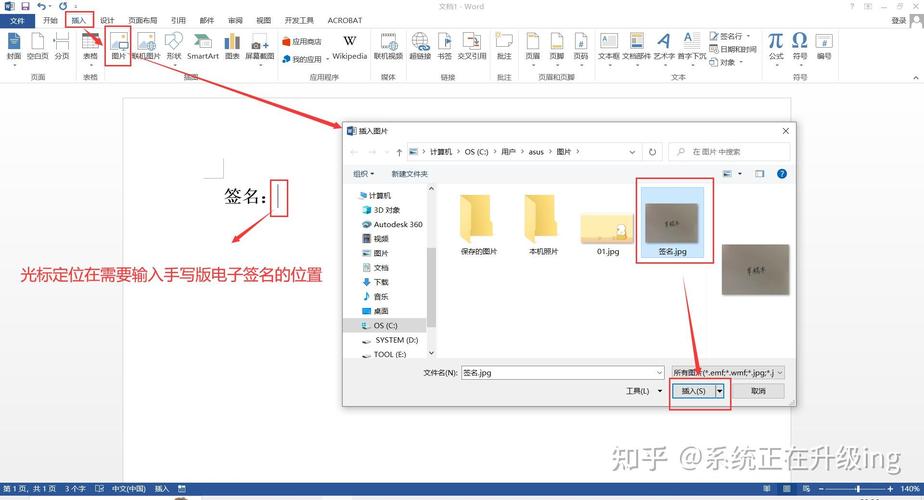
2、保存签名图片:将扫描或拍摄得到的签名图片保存到电脑中,格式通常为JPG或PNG。
插入签名到Word文档
方法一:直接插入图片
1、打开Word文档:启动Microsoft Word并打开你需要添加签名的文档。
2、光标定位:将光标放在你希望插入签名的位置。
3、插入图片:点击“插入”选项卡,然后选择“图片”,找到并选择你的签名图片文件。
4、调整大小和位置:选中插入的图片,可以通过拖动边缘来调整大小,或者使用“图片工具”中的“大小”选项进行精确调整,通过拖动或使用箭头键移动图片到合适的位置。
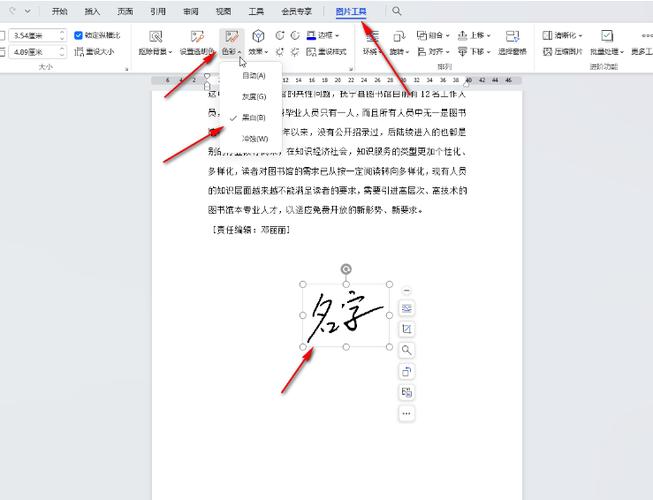
5、设置图片格式:右键点击图片,选择“设置图片格式”,可以在这里调整图片的亮度、对比度等参数,使签名看起来更加清晰和专业。
方法二:使用对象链接和嵌入
1、复制签名图片:在文件资源管理器中找到你的签名图片,右键点击选择“复制”。
2、粘贴链接:回到Word文档,点击“开始”选项卡下的“粘贴”,然后选择“选择性粘贴”。
3、选择链接:在弹出的对话框中,选择“粘贴链接”,然后在“作为”下拉菜单中选择“Microsoft Word文档对象”。
4、调整大小和位置:同方法一,调整签名的大小和位置。
常见问题FAQs
Q1: 如何在Word中创建可编辑的签名?
A1: 如果你希望在Word中创建一个可编辑的签名,可以使用以下步骤:
1、绘制签名:使用“插入”选项卡下的“形状”,选择一个适合的形状(如线条或自由曲线)来手动绘制你的签名。
2、保存为自动图文集:绘制完成后,选中这个签名,点击“插入”选项卡下的“快速部件”,选择“保存为自动图文集”,给它命名并保存。
3、重复使用:以后需要使用这个签名时,只需输入对应的自动图文集名称即可快速插入。
Q2: 如何确保签名在不同设备上保持一致性?
A2: 为了确保签名在不同设备上保持一致性,你可以采取以下措施:
1、使用云存储:将签名图片上传到云端存储服务(如OneDrive、Google Drive等),这样你可以在任何设备上访问和使用相同的签名图片。
2、标准化文件格式:确保签名图片的格式(如JPG或PNG)在所有设备上都得到支持,并且分辨率足够高以保证清晰度。
3、使用模板:创建一个包含签名的Word模板,这样每次新建文档时都可以基于这个模板,确保签名的位置和样式一致。
通过以上步骤和技巧,你可以在Word文档中轻松地添加和管理签名,无论是为了工作还是个人用途,都能使你的文档看起来更加专业和完整。
到此,以上就是小编对于word里怎么加签名的问题就介绍到这了,希望介绍的几点解答对大家有用,有任何问题和不懂的,欢迎各位朋友在评论区讨论,给我留言。
内容摘自:https://news.huochengrm.cn/cyzd/13551.html
